导读跟大家讲解下有关word2013如何做日历word制作日历方法图解,相信小伙伴们对这个话题应该也很关注吧,现在就为小伙伴们说说word2013如何做日
跟大家讲解下有关word2013如何做日历word制作日历方法图解,相信小伙伴们对这个话题应该也很关注吧,现在就为小伙伴们说说word2013如何做日历word制作日历方法图解,小编也收集到了有关word2013如何做日历word制作日历方法图解的相关资料,希望大家看到了会喜欢。
有时候很多场合会应用到日历,人们也希望自己动手制作一个日历。今天,小编和您一起研究一下如何用word2013做日历,来看看吧!
步骤
打开word2013,如下图所示,如此打开word2013直接跳转到建立新文档。
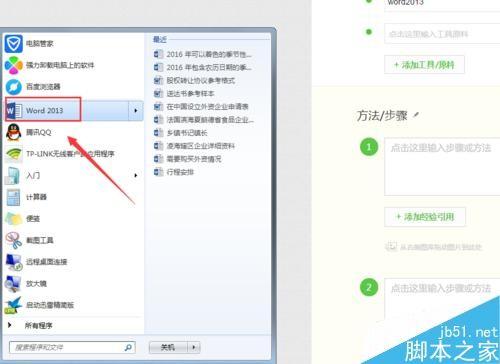
如下图就是我们需要选取的日历的模版,选择一个适合我们或者您比较喜欢的样式。

这时候word2013会帮助我们下载模版,等待一会吧。

经过下载,word2013就会初步建立我们需要的日历了,这时候需要我们设置一下就可以了。

然后提交打印,我们就得到了美丽的日历了,如果是彩色打印机,那么打印出来的就更漂亮了。

注意事项
日历有很多模版,还可以插入照片的,我们可以选择。
以上就是word2013如何做日历方法介绍,操作很简单的,大家学会了吗?希望这篇文章能对大家有所帮助!
来源:卡饭网